Activate warranty на флешке что это


Сегодня речь в обзоре пойдёт о быстром USB накопителе Silicon Power Marvel M60 ёмкостью 32 Гбайта.
Следует признаться, что это первая флешка с интерфейсом USB 3.0, которая попала мне в руки. Просто в супер-быстродействии у меня пока не было нужды, но поскольку интерфейс USB 3.0 становится всё более востребованным, было решено приобрести достаточно быстрый накопитель, могущий наконец проявить своё превосходство над флешками предыдущего поколения. Для этого были изучены параметры всех USB 3.0 накопителей, имеющихся в продаже в сети ДНС, в результате чего и был сделан выбор в пользу этой, самой скоростной модели, Silicon Power Marvel M60.
Silicon Power - тайваньская компания, занимающаяся производством флеш-памяти с 2003 года, т.е. с момента своего создания, а в продвижении их бренда важную роль играет стремление придать каждой модели производимых ими накопителей свой неповторимый стиль, а также утверждение о том, что память каждого из нас уникальна и неповторима. Это смело можно назвать лозунгом компании Silicon Power.
Изучим накопитель Silicon Power Marvel M60 ёмкостью 32 Гб поподробней.
УПАКОВКА И ВНЕШНИЙ ВИД
Он упакован в картонный блистер с прозрачной передней вставкой, через которую можно лицезреть флешку. На лицевой стороне нанесён объём накопителя, а также лозунг "Memory is personal", под которым идёт продвижение всей производимой линейки накопителей. Из важной информации:
- накопитель имеет интерфейс USB 3.0;
- совместим с Windows 7;
- имеет пожизненную гарантию;
- программное обеспечение для бэкапа данных и обеспечения безопасности SP Widget, которое необходимо скачать отсюда. При этом у вас попросят адрес электронной почты, чтобы регулярно присылать вам рекламную информацию.


Упаковка ничем не хуже и не лучше многих других, имеет отверстие для удобного подвешивания на торговых стеллажах. Флеш-накопитель имеет зеркально-блестящий корпус, ввиду чего его трудно нормально сфотографировать.

Корпус изготовлен не из металла, а из пластмассы, поэтому довольно лёгок, хотя его габариты весьма большие и теоретически могут спровоцировать выламывание разъёма USB или поломку накопителя при случайном на него воздействии. Я ещё до приобретения флешки знал, что корпус у неё пласмассовый и заранее смирился с этим.
Ширина корпуса: 22 мм;
Длина: 73 мм;
Толщина: 9 мм.

Габаритами и своим видом накопитель больше напоминает газовую зажигалку.

На блестящей стороне корпуса, а она одна такая, нанесён логотип компании SP, под которым размещён неяркий синий индикатор обращения к накопителю, а также приведены технические данные. С торца, как можно видеть, находится скрывающийся разъём USB 3.0 с синей пластмассовой вставкой, призванной помочь вставлять его в "правильные" высокоскоростные USB гнёзда корпуса системного блока или материнской платы.

Разъём при необходимости выдвигается из корпуса и фиксируется.

А вот выдвигается он посредством мускульной силы, для чего нужно сдвинуть вбок кнопку-замок, расположенную с невзрачной, чёрной стороны флешки. Чтобы затем его задвинуть обратно, на кнопку уже нужно слегка надавить, а потом сдвинуть вбок, в исходное состояние.

С другого торца корпуса имеется крупное ушко, через которое можно пропустить ленточку или шнурок, который, кстати, не входит в комплект поставки. Выглядит это ушко не очень стильно, по крайней мере на мой взгляд.

ТЕСТИРОВАНИЕ НАКОПИТЕЛЯ
Накопитель Silicon Power Marvel M60 32 ГБ, как это принято, изначально отформатирован в файловую систему FAT32, что будет мешать записывать на накопитель большие файлы, поэтому он был переформатирован в файловую систему NTFS, а затем и в exFAT, лишённые недостатков FAT32. Но и с исходной файлововой системой тоже были проведены тесты, прежде всего, чтобы определить, имеет ли какая либо из систем преимущество по скорости записи и чтения.
Отформатированный накопитель имеет реальный объём 29,4 ГБ или, если более точно, то 31 636 586 496 байт.

Кроме мелкой утилитки Activate Warranty.exe для активации гарантии, на накопителе ничего полезного нет. Бесплатное ПО SP Widget скачивается с сайта производителя.
Для испытаний скорости накопителя использовался компьютер на базе процессора Intel i7-2600K и материнской платой ASRock Z68 Extreme3 Gen3, имеющей порты USB 3.0 и USB 2.0.
Тестирование на USB 3.0:
Первое испытание - хорошо известной тестовой утилитой CrystalDiskMark.
FAT32:

NTFS:

exFAT:

Те же результаты, но для наглядности расположенные рядом:

Как видно, по скорости последовательного чтения, независимо от типа файловой системы, накопитель Silicon Power Marvel M60 показывает в 1,5 раза более скоростные показатели, нежели заявлены на упаковке. Очень неплохо. А как же с записью? Её скорость в этом режиме также превосходна и достигает 84-87 МБ в секунду!
В режиме чтения и записи маленькими блоками скорость "умирает", что говорит о том, что накопитель не лишён тех же болезней, что остальные его собратья. По скорости записи - впереди файловая система exFAT, а по чтению - NTFS. В целом, разброс скоростей невысокий, так что можно предположить и погрешность измерений.
Второе испытание сделаем программой ATTO Disk Benchmark.
FAT32:

NTFS:

exFAT:

Снова сведём результаты в один ряд:

Третье испытание программой, которая и предназначена для тестирования флеш-накопителей, а значит результаты должны быть наиболее достоверные. Это - программа USB Flash Benchmark.
FAT32:

NTFS:

exFAT:

Все результаты рядом:

Здесь получились достаточно предсказуемые кривые, но всё же с выбросами и провалами, хотя их опять же можно отнести к погрешностям. Максимальная скорость чтения блоков во всех трёх файловых системах практически одинаковая и составляет 150 Мбайт/сек (подтверждает показатели CrystalDiskMark), однако, максимальная скорость записи довольно отличается от показателей той программы и составляет 30-50 Мбайт/сек в зависимости от файловой системы. exFAT продемонстрировала явное преимущество по скорости записи, одно плохо, что эта файловая система не поддерживается многими медиаплейерами и телевизорами, даже под Windows XP она становится рабочей только при установке обновления KB955704 от Microsoft. Вполне оптимальными по скорости работы для накопителя можно считать блоки информации объёмом от 256 кБайт и выше.
Четвёртый тест - с использованием программы HD Tune Pro 5.0.
Тесты записи проводятся только при удалении раздела с накопителя, что нам сделать не удалось, поэтому обойдёмся тестами по умолчанию.
FAT32:




NTFS:




exFAT:




Скорость чтения на всех трёх файловых системах практически одинаковые и составляют порядка 120 Мбайт/сек, а вот по скорости доступа на FAT32 показатели получились почему-то в 2 раза хуже, чем на NTFS и exFAT.
На передаче файла объёмом 1000 Мбайт скорость чтения снова во всех режимах около 150 Мбайт/сек, а вот скорость записи варьируется от 77 до 94 Мбайт/сек, достигая низшего значения на FAT32.
Показатели на тесте случайного доступа практически во всех файловых системах одинаковы, но в NTFS всё же чуть меньше.
В дополнительном тесте показатели снова почти одинаковые, но в NTFS производительность накопителя чуть лучше, буквально на 1-1,5%.
Проведём реальный тест копирования большого файла на флеш-накопитель. Копирование тестового файла объёмом 16,2 ГБ (17 432 469 504 байт) заняло 3 минуты 19 секунд, т.е. 199 секунд. Проводник Windows показывал усреднённую скорость записи около 84,2 Мбайт/сек.

Поделив объём на время, получаем реальную скорость записи 85,5 Мбайт/сек . Отличный показатель, превышающий максимальное значение на упаковке!
На основании результатов тестов можно порекомендовать использовать накопитель Silicon Power Marvel M60 отформатированным в файловую систему NTFS или exFAT, но учитывая бо'льшую распространённость поддержки, всё же предпочтение следует отдать NTFS.
Тестирование на USB 2.0:
Накопитель для проведения этих тестов был отформатирован в файловую систему exFAT.
Утилитой CrystalDiskMark.

Скорости последовательной записи и чтения составляют соответственно 28 и 34 Мбайт/сек. Очень хороший результат для интерфейса USB 2.0, он немного превышает производительность протестированного ранее накопителя Transcend 32 Gb JetFlash 600.
Тест программой ATTO Disk Benchmark.

На оптимальные показатели накопитель выходит от размера блока информации 128 кБайт, скорости чтения и записи соответтвенно 19-22 и 31-24 Мбайт/сек. Снова рассогласование показаний программ.
Тестирование утилитой USB Flash Benchmark.

Показатели снова разнятся с CrystalDiskMark, но близки к предыдущей программе: скорость чтения порядка 30 Мбайт/сек, а записи около 20.
Тестирование накопителя программой HD Tune Pro 5.0.




Мы получили скорость последовательного чтения около 32 Мбайт/сек, время доступа около 0,9 миллисекунд. В режиме передачи файла объёмом 1000 Мбайт скорость чтения достигала почти 34 Мбайт/сек, а скорость записи была 26 Мбайт/сек. Время случайного доступа составило около 31 миллисекунды. В дополнительном тесте скорость линейного чтения 30-31 Мбайт/сек.
В завершение нашего тестирования снова скопируем большой файла на накопитель. Копирование тестового файла объёмом 16,2 ГБ (17 432 469 504 байт) заняло 10 минут 22 секунды, т.е. 622 секунды, т.е. скорость записи составила 27,4 Мбайт/сек. Проводник Windows показывал усреднённую скорость записи около 26,7 Мбайт/сек.

Накопитель Silicon Power Marvel M60 оказался действительно очень быстрым на интерфейсе USB 3.0, для которого собственно и предназначен. На момент тестирования он превосходит по скорости любые USB 3.0 накопители, имеющиеся в продаже в сети ДНС. Ёмкость 32 или 64 ГБ пока достаточна для большинства операций по перемещению файлов между компьютерами и для использования с медиапроигрывателями или телевизорами.
За такую цену, правда, пользователю хотелось бы металлический корпус и может быть даже влагозащиту. Тогда флешка была бы просто изумительная. При дальнейшей эксплуатации выявился ещё один недостаток - защёлка, удерживающая выдвинутый разъём USB, при попытке установки флешки в тугой порт не удерживает разъём и он входит обратно в корпус накопителя. Особенно неудобно, если это происходит в таком месте, где невозможно пальцем придержать защёлку, например с торца телевизора, когда корпус не даёт подлезть к защёлке.
Плюсы:
1. превосходная скорость записи и чтения при работе накопителя с интерфейсом USB 3.0;
Файл activate warranty.exe из Silicon-power является частью Activate Warranty (PHD). activate warranty.exe, расположенный в j: \silicon power \Activate Warranty .exe с размером файла 241152 байт, версия файла 1.0.0.1, подпись 8b229ea2ff6d230a2a194ff78f09eb83.
- Запустите приложение Asmwsoft Pc Optimizer.
- Потом из главного окна выберите пункт "Clean Junk Files".
- Когда появится новое окно, нажмите на кнопку "start" и дождитесь окончания поиска.
- потом нажмите на кнопку "Select All".
- нажмите на кнопку "start cleaning".

- Запустите приложение Asmwsoft Pc Optimizer.
- Потом из главного окна выберите пункт "Fix Registry problems".
- Нажмите на кнопку "select all" для проверки всех разделов реестра на наличие ошибок.
- 4. Нажмите на кнопку "Start" и подождите несколько минут в зависимости от размера файла реестра.
- После завершения поиска нажмите на кнопку "select all".
- Нажмите на кнопку "Fix selected".
P.S. Вам может потребоваться повторно выполнить эти шаги.
3- Настройка Windows для исправления критических ошибок activate warranty.exe:

- Нажмите правой кнопкой мыши на «Мой компьютер» на рабочем столе и выберите пункт «Свойства».
- В меню слева выберите " Advanced system settings".
- В разделе «Быстродействие» нажмите на кнопку «Параметры».
- Нажмите на вкладку "data Execution prevention".
- Выберите опцию " Turn on DEP for all programs and services . " .
- Нажмите на кнопку "add" и выберите файл activate warranty.exe, а затем нажмите на кнопку "open".
- Нажмите на кнопку "ok" и перезагрузите свой компьютер.
Всего голосов ( 181 ), 115 говорят, что не будут удалять, а 66 говорят, что удалят его с компьютера.
В нашей базе содержится 2 разных файлов с именем activatewarranty(jf).exe . You can also check most distributed file variants with name activatewarranty(jf).exe. Чаще всего эти файлы принадлежат продукту TSInfo. Наиболее частый разработчик - компания Transcend Info.. Совокупная оценка - 5( 5 ) (комментариев: 1 ). Это исполняемый файл. Вы можете найти его выполняющимся в диспетчере задач как процесс activatewarranty(jf).exe.
Подробности о наиболее часто используемом файле с именем "activatewarranty(jf).exe"
Продукт: TSInfo Компания: Transcend Info. Описание: (Пустое значение) Версия: 1.3.0.0 MD5: fd7870f8d97635fe1e790445eab3913c SHA1: 0fd04c649d6ac5e9a10775271d96b3a667005c1e SHA256: aa9d4dae5fa34ecccfde29092b014be3da0e28dbbd85037b884b350b8ebfd861 Размер: 5013504 Папка: N: ОС: Windows 7 Частота: НизкаяПроверьте свой ПК с помощью нашей бесплатной программы

Процесс "activatewarranty(jf).exe" безопасный или опасный?
Последний новый вариант файла "activatewarranty(jf).exe" был обнаружен 3392 дн. назад. В нашей базе содержится 1 шт. вариантов файла "activatewarranty(jf).exe" с окончательной оценкой Безопасный и ноль вариантов с окончательной оценкой Опасный . Окончательные оценки основаны на комментариях, дате обнаружения, частоте инцидентов и результатах антивирусных проверок.
Комментарии пользователей для "activatewarranty(jf).exe"
Текущим параметрам фильтрации удовлетворяют несколько файлов. Будут показаны комментарии ко всем файлам.
Комментарии ко всем файлам с именем "activatewarranty(jf).exe"
БЕЗОПАСНЫЙ оценка пользователя VASANTAGRAWAL для файла N:\ActivateWarranty(JF).exe
Добавить комментарий для "activatewarranty(jf).exe"
Для добавления комментария требуется дополнительная информация об этом файле. Если вам известны размер, контрольные суммы md5/sha1/sha256 или другие атрибуты файла, который вы хотите прокомментировать, то вы можете воспользоваться расширенным поиском на главной странице .
Если подробности о файле вам неизвестны, вы можете быстро проверить этот файл с помощью нашей бесплатной утилиты. Загрузить System Explorer.
Проверьте свой ПК с помощью нашей бесплатной программы
System Explorer это наша бесплатная, удостоенная наград программа для быстрой проверки всех работающих процессов с помощью нашей базы данных. Эта программа поможет вам держать систему под контролем. Программа действительно бесплатная, без рекламы и дополнительных включений, она доступна в виде установщика и как переносное приложение. Её рекомендуют много пользователей.

Я начал искать причину данной проблемы, поискав в интернете в чем может быть проблема данной ошибки, я пришел к выводу что причины ошибки «защиты от записи» могут быть следующие:
Итак с причинами мы разобрались, теперь я опишу методы, которые вам помогут снять защиту от записи. Перед началом осмотрите вашу флешку на предмет переключателя. Если вы обнаружили такой переключатель то передвиньте его вверх или вниз в зависимости от модели флешки, на usb флешках обычно нарисован открытый замочек, если не нарисован то по логике, просто переместите в противоположную сторону. На flash-картах которые используют адаптеры это обычно micro-sd, то передвиньте ползунок в самый вверх адаптера или в противоположную сторону от надписи «Lock».

Как снять защиту от записи с флешки?
Как снять защиту от записи с флешки SanDisk

HP USB Disk Storage Format Tool – это универсальная утилита, которая подходит почти под любой usb накопитель и для flash-карт microsd использующие адаптеры. Скачиваем программу и запускаем exe-файл (программа не требует установки). После запуска программа сама определит ваше устройство. После просто выбирайте тип файловой системы и нажимаем кнопку «Начать». hpusbfw.rar [37,81 Kb] (cкачиваний: 9467)
Совет! Если флешка объемом до 4GB то выбираете файловую систему «FAT32», в остальных случаях выбираете «NTFS».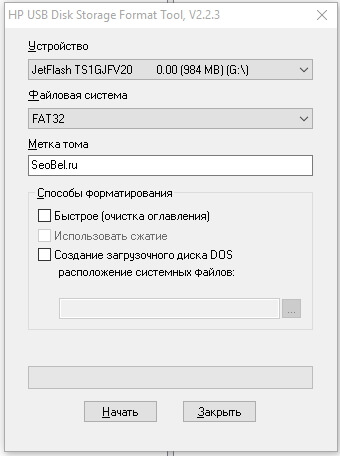
Как снять защиту от записи с флешки Transcend, JetFlash и A-DATA
JetFlash Recovery Tool – программа для снятия защиты с флешек от следующих производителей Transcend, JetFlash и A-DATA. Скачиваем архив с программой, после простейшей установки, программа сама определит флешку и нажимаем кнопку «Start».


Как снять защиту от записи с флешки Apacer и на контроллере Phison
Apacer Repair – данная программа подходит только для флешак фирмы Apacer. Скачиваете программу и для снятия защиты от записи просто запускаете ее и следуете инструкциям.
Полный список утилит и моделей флешек
- AH320_Utility_LFormat
- Handy Steno AH320
- HS2.0_Utility_FDU1.20
- Handy Steno AH123
- HS20_LFormat
- HS20_RepairTool
- Repair_V2.8.1.1
- Repair_v2.9.0.4
- Handy Steno AH161 plus, Handy Steno AH221
- Handy Steno AH222, Handy Steno AH223
- Handy Steno AH225, Handy Steno AH321
- Handy Steno AH322, Handy Steno AH323
- Handy Steno AH326
- Repair_v2.9.1.1
- Handy Steno AH123, Handy Steno AH124
- Handy Steno AH125, Handy Steno AH160
- Handy Steno AH220, Handy Steno AH320
- Handy Steno HC202, Handy Steno HC212
- Handy Steno HA202, Handy Steno HN202
- Handy Steno HN212, Handy Steno HT202
- Handy Steno HT203 200X, Handy Steno HS120
- Repair_v2.9.1.8A
- Handy Steno AH522 200X
В этих флэшках используется в основном контроллеры Phison. Некоторые утилиты не работают под Windows 7.
AlcorMP – еще одна программа для работы с Transcend JetFlash V33, V60 и других флешек работающих на контроллере AlcorMP. Скачиваем архив, после распаковки запускаем файл AlcorMP.exe. Если ваша флешка работает на базе контроллера AlcorMp, то в строке под буквой «G» появится надпись черного цвета. Если же надпись красного цвета либо вообще не появилась надпись, то работа с данной флешкой невозможно. Для снятия защиты просто нажмите кнопку «Start (A)» После удачного завершения, надпись будет выводится зеленым цветом.

Как восстановить флешку и снять защиту с Silicon Power

Важный момент: Все программы нужно запускать от имени администратора, делается это для корректной работы утилит по работе с флешками.
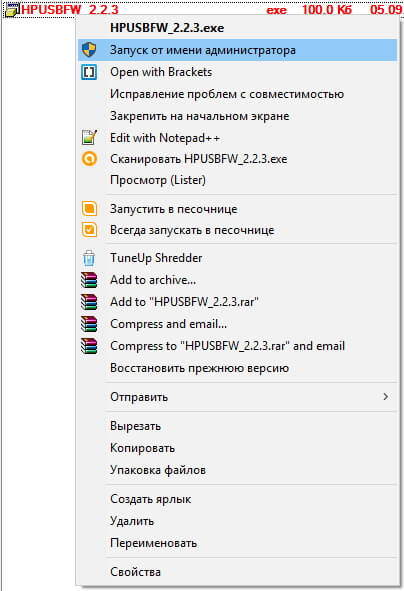
Пара нюансов: Перед началом использования программ которые описывались выше, рекомендую провести следующие действия с флешкой, вот если они не помогу только потом приступайте к работе с программами. При использование программ все данные с флешки будут удалены.
- Проверьте ваш usb накопитель на вирусы различными антивирусными программами.
- Поменяйте USB-порт, бывает такое что порт может быть поврежден и на флешку с компьютера поступает не достаточное количество энергии.
- Проверьте ваш usb накопитель на наличие переключателей защиты.
Ну вот вроде бы и все советы, которые, вам помогут снять защиту с флешки или же восстановить ее работоспособность.
Читайте также:


